iSpring Ekran Kaydedici
iSpring'in kullanıcıların bilgisayar ekranlarını kolaylıkla kaydetmelerine yardımcı olabileceğini duymuş olabilirsiniz. Ama aradığınızda iSpring ekran kaydedici Google'da iSpring tarafından üretilen 2 kayıt aracını alabilirsiniz. Biri iSpring Free Cam, diğeri ise iSpring Cam Pro. Şimdi belki de hangisini seçeceğinize karar veremezsiniz.
İdeal bir ekran kaydedici bulmanıza yardımcı olmak için her iki ürünü de detaylı olarak inceleyeceğiz. Dahası, bu ekran kayıt programlarıyla mükemmel bir ekran görüntüsünün nasıl oluşturulacağını da bilebilirsiniz.

Daha önce de belirttiğimiz gibi iSpring aslında müşterilerden gelen farklı talepleri karşılamak için 2 adet ekran kaydedici piyasaya sürdü.
iSpring Ücretsiz Kamera Bilgisayarınızdaki herhangi bir ekran etkinliğini sesli olarak kolaylıkla kaydetmenizi sağlayan basit bir kaydedicidir. Kaydınızı iyileştirmek için yerleşik düzenleyiciyi de kullanabilirsiniz. Bitirdiğinizde kaydedilen videoyu bir video olarak kaydedebilirsiniz. WMV HD kalitesinde (720p) dosya.
Free Cam, ekran videonuzu tek tıklamayla YouTube'a yüklemenize ve paylaşmanıza bile olanak tanır. Ve en önemlisi kullanımının tamamen ücretsiz olmasıdır.

gelince iSpring Kamera ProDaha çok Free Cam'in ücretli ve gelişmiş versiyonuna benziyor. iSpring Cam Pro ile daha fazla özelliğin keyfini çıkarabilirsiniz. Web kameranızı kaydetmenizi ve resim içinde resim videosu oluşturmanızı sağlar. Ayrıca, izleyicilerinizin eylemlerinizi zahmetsizce anlayabilmesi ve tekrarlayabilmesi için kaydınıza giriş slaytları ve görsel açıklamalar eklemenizi sağlar. Kayıttan sonra bir mesaj alacaksınız MP4 yüksek kalitede dosya (4K'ya kadar). Aslında iSpring Cam Pro, onu aşağıdaki gibi diğer iSpring ürünleriyle birleştirirseniz daha da iyi çalışır. iSpring Öğrenme ÖYS/LMS'si.

Hem Free Cam hem de iSpring Cam Pro'nun kullanımı oldukça kolaydır. Sezgisel arayüzleri sayesinde kolayca harika bir ekran görüntüsü oluşturabilir, kaydedilen videoyu düzenleyebilir ve izleyicilerinizle paylaşabilirsiniz. Burada birkaç adımda PC ekranınızı kaydetmenize yardımcı olacak basit bir kılavuz bulunmaktadır.
Kurulumdan sonra bilgisayarınızda Free Cam yazılımını açın. Daha sonra şunu bulun: Yeni Kayıt Açılan pencerede bağlantı.

Bundan sonra menüden kayıt alanını seçmeniz gerekiyor. Genellikle, Tam ekran Ekrandaki birden fazla pencereyi yakalamak için en iyi seçimdir. Ancak ekranınızın yalnızca bir bölümünü kaydetmek istiyorsanız, Alan seç bunun yerine alanı ihtiyacınıza göre özetlemek için farenizi sürükleyin.

Tıkla Kayıt Kaydı başlatmak için araç çubuğundaki simgesine tıklayın.

Kaydı bitirdiğinizde, tıklamanız yeterlidir. Tamamlamak veya tuşuna basın Esc klavyenizdeki tuşuna basın.

Daha sonra şunları seçebilirsiniz: Düzenlemek veya kaydınızı dışa aktarın. Kaydedilen video bir dosya olarak kaydedilebilir. WMV video dosyası.

iSpring Cam Pro uygulamasını çalıştırın. Kayda başlamadan önce lütfen kayıt modunu seçin: Ekran, Kamera, veya Ekran ve Kamera aynı zamanda. Daha sonra kayıt boyutu için şunları seçebilirsiniz: Ekran alanı. Ayrıca kaydedebilirsiniz Tam ekran veya belirli bir alanın alanı Başvuru. Kaydınızı başlatmak için yuvarlak kırmızı düğmeye tıklayın.

Kayıt alanının altında kaydı duraklatabileceğiniz, durdurabileceğiniz ve hatta yeniden başlatabileceğiniz bir kontrol çubuğu göreceksiniz. Kayıt sırasında mikrofonu kapatmak isterseniz Hoparlör saat ekranının yanındaki simge.

simgesine tıklayarak kaydı durdurun Durmak kontrol çubuğundaki simge veya F10 klavyenizde. Sonra gideceksin Cam Pro editörü otomatik olarak, kaydı düzenleyebileceğiniz yer. Ayrıca farklı bölümler arasında yumuşak geçişlerle kaydınıza ek açıklamalar ve başka videolar da ekleyebilirsiniz.
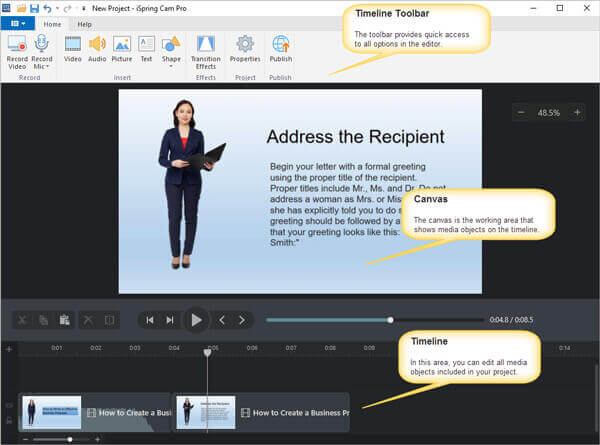
Düzenledikten sonra şunları yapabilirsiniz: Yayınla video projesini bilgisayarınıza, iSpring Cloud'a, iSpring Learn'e veya YouTube'a MP4 biçim.

Her ikisinin de ekranınızı kaydederken sizi birçok sorundan kurtarabilecek harika özelliklere sahip olduğunu itiraf etmeliyiz. Ancak şimdi gerçekten hiçbir dezavantajları olup olmadığını veya ücretsiz kayıt cihazını Cam Pro'ya yükseltmenin ne kadara mal olacağını merak edebilirsiniz. Aşağıdaki kısım iSpring ekran kaydedici incelemesi ihtiyacın olan şey.
| iSpring Ücretsiz Kamera | iSpring Kamera Pro | |
|---|---|---|
| Artıları | 1. Kullanımı kolay ve güvenli 2. Reklam yok, filigran yok ve zaman sınırı yok 3. Sistem sesinden ve mikrofondan kayıt yapın 4. Kayıtları doğrudan YouTube'a yükleyin 5. Arka plan gürültüsünü ve istenmeyen video parçalarını kaldırın 6. Fare işaretçisini vurgulayın | 1. Ekranı ve web kamerasını kaydedin 2. Bir anlatımı kaydedin 3. Videoyu çok kanallı bir zaman çizelgesiyle düzenleyin 4. Giriş slaytları ve açıklamalar ekleyin 5. Sorunsuz sahne geçişleri |
| Eksileri | 1. Yalnızca Windows'ta çalışın 2. Yalnızca WMV dosyalarını dışa aktarın 3. Ekran görüntüsü alınamıyor 4. Web kamerası kaydedilemiyor 5. Ek açıklama aracı yok 6. Bulut kaydı yok 7. Yüksek CPU kullanımı | 1. Kullanıcı/yıl başına $227 USD 2. Yalnızca Windows'u destekleyin 3. Yalnızca MP4 formatı mevcuttur 4. Az sayıda etkileşimli ve animasyon özelliği |
Tabloda görüldüğü gibi her iki ekran kaydedicinin de yalnızca Windows PC’lerde kullanılabildiğini görebilirsiniz. Ve iSpring Cam Pro'nun fiyatı son derece yüksektir. Herkes bunu karşılayamaz. Yeterince dikkatli olursanız, kullanıcıların gerçek zamanlı olarak açıklama ekleyemediklerini ancak kayıt bitene kadar beklemek zorunda kaldıklarını ve bunun da zaman alıcı olduğunu da görebilirsiniz. Ayrıca kaydedilen video için yalnızca tek bir çıktı formatı vardır.
Bu nedenle, Mac kullanıcıları ve daha ucuz bir alternatif isteyenler için, tıpkı iSpring ekran kaydedicilerin yaptığı gibi tüm ekran etkinliklerinizi kaydetmenize yardımcı olabilecek 2 güçlü ekran kaydediciyi öneriyoruz.
Birincisi Ücretsiz Çevrimiçi Ekran Kaydedici. 100%'nin kullanımı ücretsiz ve sınırı olmayan, bulabileceğiniz en iyi çevrimiçi ekran kaydedicidir. Web tabanlı bir kayıt aracı olduğundan Windows, Mac ve Linux'ta sorunsuzca çalıştırabilirsiniz. Videoları, oynanışları, çevrimiçi toplantıları ve kursları filigran olmadan kaydedebilirsiniz. Ekran kaydının yanı sıra sistemden, web sitelerinden veya mikrofondan gelen her türlü sesi de kaydedebilirsiniz.

Diğerinin adı Blu-ray Ana Ekran Kaydedici3 adımda herhangi bir videoyu kayıpsız kalitede kaydetmenize olanak tanır. Ayrıca MP4, MOV, WMV, AVI, F4V, TS, GIF, MP3, M4A, AAC, WMA, PNG, JPG/JPEG, BMP, GIF ve TIFF gibi çok çeşitli video formatlarını destekler.
Kaydınızı gerçek zamanlı düzenleme yoluyla özelleştirebilirsiniz. Örneğin kayıt işlemi sırasında videoya oklar, çizgiler, metinler, şekiller ve daha birçok efekt ekleyebilirsiniz. Yani, kayıttan sonra açıklamayı nereye ekleyeceğinizi bulmak için kaydedilen videoyu tekrar tekrar izlemenize gerek yok.

S1: iSpring'in kullanımı güvenli midir?
iSpring virüssüzdür. Böylece iSpring ürünlerini endişelenmeden bilgisayarınıza indirip yükleyebilirsiniz.
S2: iSpring'in maliyeti ne kadar?
iSpring Ücretsiz Kamera ücretsizdir. iSpring Cam Pro'nun fiyatı kullanıcı başına yıllık $227'dir. iSpring Suite'in fiyatı kullanıcı başına yıllık $770,00'den başlıyor.
S3: Ekran görüntüsü almak için iSpring Ekran Kaydediciyi kullanabilir miyim?
iSpring Free Cam, Ekran Görüntüsü özelliğini desteklemez ancak iSpring Cam Pro destekler. Sadece Windows PC'lerde kullanabileceğinizi unutmayın.
Mac kullanıcıları yararlanabilir Blu-ray Ana Ekran Kaydedici tam ekran görüntüsüne veya ekranlarının bir parçası ücretsiz.
Makalenin tamamını okuduktan sonra iSpring ekran kaydediciyi daha iyi anladınız mı? Hiç şüphe yok ki iSpring Free Cam ve iSpring Cam Pro, Windows kullanıcıları için harika kayıt araçlarıdır. Ancak sahip olduğunuz şey bir Mac ise, o zaman şunu deneyebilirsiniz: iSpring ekran kaydedici alternatifleri yukarıda bahsettiğimiz. Başka önerileriniz varsa bize mesaj bırakmaktan çekinmeyin.
Daha Fazla Okuma
Windows 10/8.1/8/7'de Ekran Yakalama
Bilgisayarınızda ekran görüntüsü almak veya ekran etkinliklerinizi kaydetmek istiyorsanız, Windows 10/8/7 bilgisayarında ekran yakalamaya ilişkin ayrıntılı adımları buradan alabilirsiniz.
Movavi Ekran Kaydedici İncelemeleri ve En İyi Alternatif
Movavi Screen Recorder, bilgisayara ses ve video kaydetmek için kullanılan ekran yakalama yazılımıdır. Movavi Ekran Kaydediciye en iyi alternatifi bulmak için yazıyı okuyun.
Windows 10/8/7'de Oyunu Kaydetmenin 2 Kolay Yolu
Bu gönderi, Windows bilgisayarda oyun yakalamaya yönelik adım adım kılavuzdur. Oyunları Windows 10/8/7'de Xbox Game Bar ve en iyi oyun yakalama yazılımı aracılığıyla kaydedebilirsiniz.
Windows Media Player'da Bir Videonun Ekran Görüntüsü Nasıl Alınır?
Windows Media Player'da bir videodan hareketsiz görüntüleri nasıl yakalarsınız? Bu yazıyı okuyun ve Windows Media Player'da bir videonun ekran görüntülerini almanın yollarını keşfedin.